文章详情页
WinXP系统IE浏览器不见了怎么办?
浏览:113日期:2022-10-29 11:42:30
Windows系统都会有自带的IE浏览器,我们可以通过IE浏览器查看内容,找自己需要的软件等等。就最近,有使用WinXP系统的用户,在打开电脑的时候,发现电脑桌面上的IE浏览器突然不见了。怎么办?如何找回桌面上的IE浏览器呢?现在就和小编一起去看看WinXP系统找回IE浏览器的方法。
方法/步骤如下:
1、如果你的IE浏览器是桌面图标消失的话,就点击开始,上边的IE浏览器按住拖到桌面。
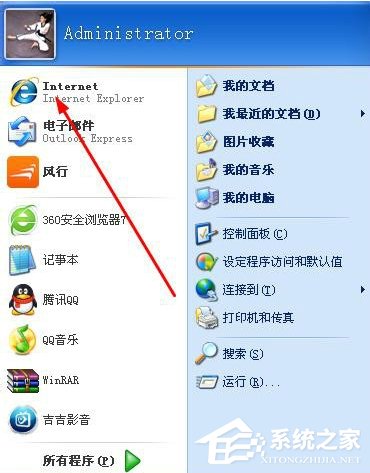
2、也可以点击所有程序,最上边找到浏览器。
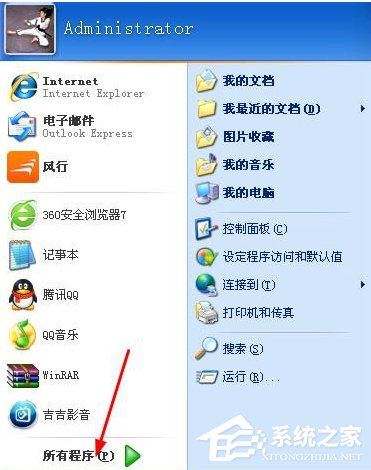
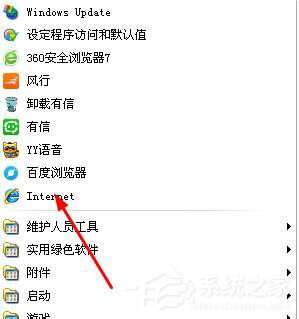
3、直接选中图标,右击发送到桌面快捷防水剂。
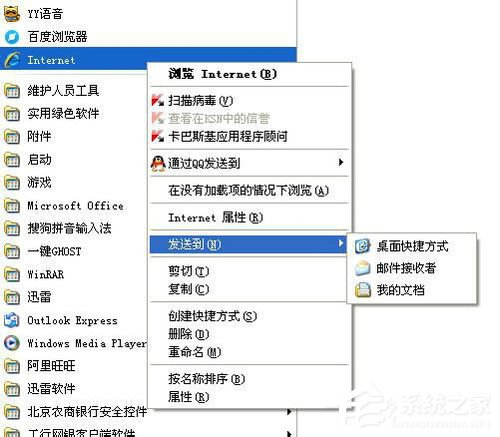
4、如果上面也找不到我们开始,点击运行。
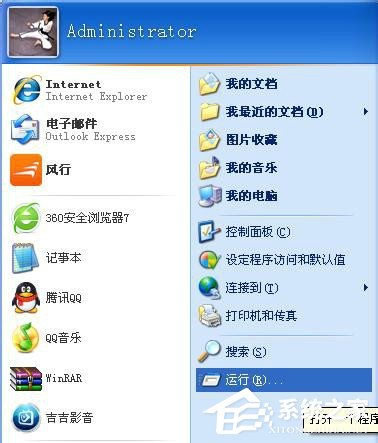
5、我们在运行里输入,“iexplore.exe”。
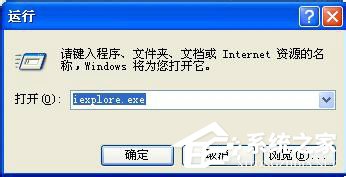
6、IE浏览器自动跳出。
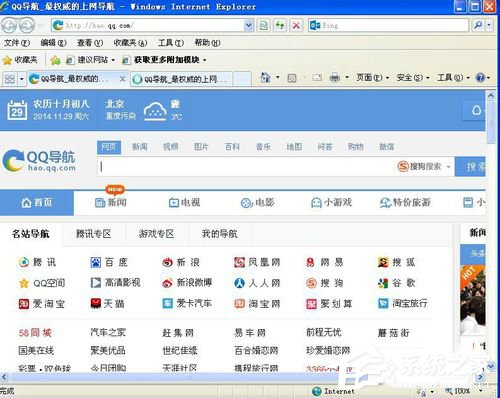
7、ctrl+alt+delete,调出任务管理器,新建运行。
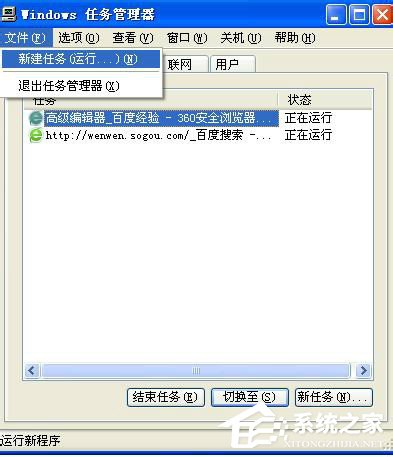
8、点击文件新建任务运行。
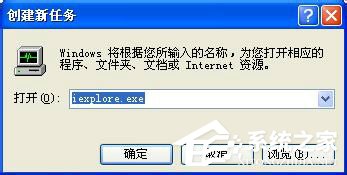
9、输入,“iexplore.exe”确定,弹出IE浏览器,如果还不行,那说明你电脑里没有安装浏览器,下载从新安装吧。
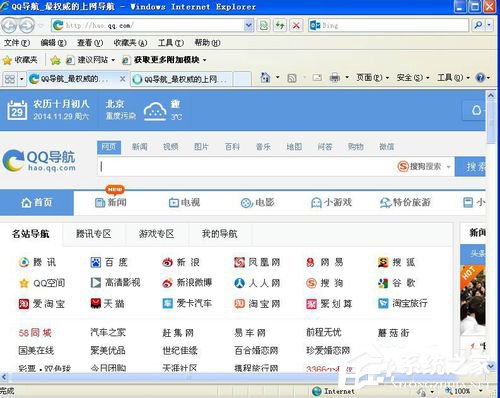
上述也就是WinXP系统找回IE浏览器方法的内容了。当你在使用电脑的时候,发现IE浏览器不见了,请你按照上述的方法步骤去操作,只要就可以帮你找回IE浏览器了。有需要的用户也可以去试一下。
相关文章:
排行榜

 网公网安备
网公网安备